iPad Mirror to PC – 3 nopeaa tapaa ilman viivettä
Teknologia on paitsi tarjonnut ihmisille tehokkaita ratkaisuja, myös kehittänyt maaperän, jonka avulla innovaattorit voivat tehdä näistä ratkaisuista kestävämpiä ja soveltuvampia maailmanlaajuiseen käyttöön. Näytön peilausta voidaan pitää hyvin yksinkertaisena ominaisuutena, jota käytetään kattamaan perustarpeet, jotka liittyvät laitteidesi liittämiseen suuremmille näytöille, jolloin voit nauttia näkymistä perheesi kanssa tai jakaa esityksen tai graafiset raportit työtovereiden kanssa toimistokokouksen aikana. iPadeja voidaan kutsua kannettavien tietokoneiden älykkäämmiksi versioiksi, mikä yleensä johtaa tilanteeseen, jossa et voi näytä näyttösi isommalle joukolle samaan aikaan. Tämä johtaa siihen, että iPadin näyttö on jaettava PC:lle. Tässä artikkelissa käsitellään erilaisia menetelmiä, joilla iPadin näyttö voidaan peilata tietokoneeseen.
Osa 1: Onko olemassa ilmaista ratkaisua iPadin näytön peilaamiseen PC:hen?
Saatamme olla tietoisia monista maksullisista ratkaisuista, jotka ovat saatavilla sekä Internetissä että App Storessa ja jotka auttavat käyttäjiä peilaamaan iPadin näyttöä tietokoneeseen. Sitä vastoin on olemassa joukko erilaisia vaihtoehtoja, jotka ovat käytettävissä ilmaiseksi, kun etsit parhaan sovelluksen näytön jakamiseen iPadista PC:hen. Jos etsit täydellistä ratkaisua, jonka avulla voit peilata iPadin näytön tietokoneeseen ilmaiseksi, iTools on vaikuttava ThinkSkyn kehittämä ohjelmisto, joka tarjoaa kuluttajille langallisen näytön peilausmahdollisuuden yhdistämällä Apple-laitteen yksinkertaisen kaapelin avulla.
Langattomat peilausratkaisut, jotka olemme kohdanneet, koska iToolsilla ei ole langallisen selityksen laatua. Koska iTools on liitettävä tietokoneeseen, se poistaa kaikki ristiriidat, jotka johtuvat yhteensopimattomuudesta Wi-Fin kautta. Sen lisäksi, että iTools tarjoaa vaikuttavan iPad-peilauksen PC-ominaisuuksiin, se tarjoaa myös kuvakaappaus- ja tallennusominaisuudet. PC:llä jaettava näyttö voidaan tallentaa tai kaapata samalla tavalla kuin se näytetään peilauksen kirjaamiseksi. Tämän lisäksi iTools antaa meille mahdollisuuden muodostaa yhteys mikrofoniin, mikä johtaa selostusominaisuuteen, joka on peitetty ensisijaisesti ulkoisilla mikrofoneilla sisäänrakennettujen äänijärjestelmien sijaan.
Todettakoon, että sinulla ei ole velvollisuutta asentaa ohjelmistoa laitteellesi. Sen sijaan iTools käsittelee kaikki peilausmahdollisuudet asentamalla se Windowsiin tai Maciin. Tämä ilmaisohjelma tarjoaa yhteensopivuuden monien iPadin vanhempien versioiden kanssa, mikä tekee siitä melkoisen alustan näytön peilikuvalle.
Osa 2: iPadin peilikuva PC:lle zoomausnäytön jakamisen avulla
Zoom on kehittänyt asemansa videopuheluohjelmistona, joka yhdistää useita käyttäjiä reaaliajassa. Se tarjoaa myös vaikuttavia lisäominaisuuksia näytön jakamiseen useilla eri tavoilla, mikä tarjoaa sinulle mahdollisuuden jakaa melkein mitä tahansa näytöllä olevaa. Näytön jakamisen lisäksi Zoom-työpöytäohjelma tarjoaa vapauden jakaa iPadin näytön PC:lle noudattamalla useita yksinkertaisia ja hienoja vaiheita. Saadaksesi käsiinsä toimenpiteistä ja oppaasta iPadin näytön peilaus PC:lle Zoom Screen Share -toiminnolla sinun on noudatettava annettuja ohjeita.
Tapa 1: Näytön jakaminen langallisten yhteyksien kautta
Vaihe 1: Sinun on aloitettava kokous ja lisättävä siihen muutama jäsen, jotta voit tarkastella prosessia ja harjoitettavaa näytön jakoa.
Vaihe 2: Napauta vihreää painiketta, jossa näkyy vaihtoehto ‘Jaa näyttö’. Uusi ikkuna avautuu etukäteen.
Vaihe 3: Valitse vaihtoehto ‘iPhone/iPad kaapelin kautta’ ikkunassa olevasta luettelosta. Voit myös jakaa tietokoneen äänet oman harkintasi mukaan.
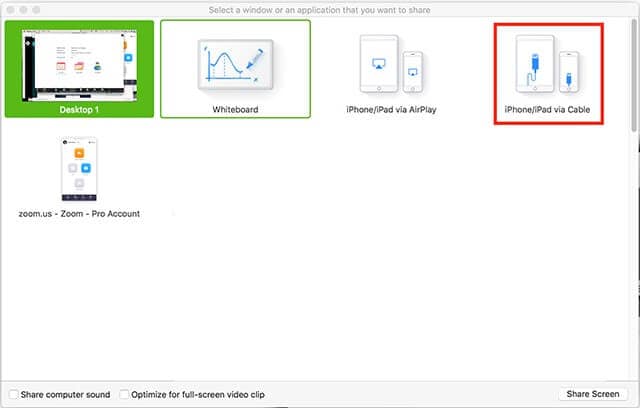
Vaihe 4: Napauta ‘Jaa näyttö’ ja jatka tarkkailemaan iPadisi näyttöä.
Vaihe 5: Sinun on liitettävä iPadisi tietokoneeseen johdolla sen jälkeen näytön ohjeiden mukaan peilataksesi iPad PC:ssä.
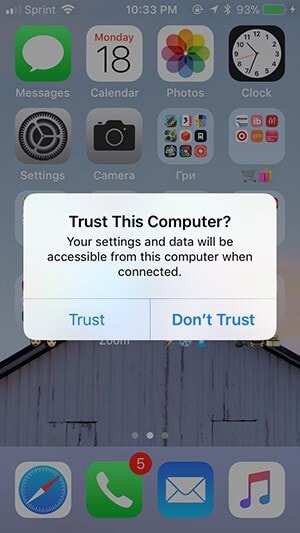
Tapa 2: Jaa näyttö näytön peilauksen kautta
Vaihe 1: Avaa kokous ja pyydä muutama jäsen lisäämään tarkkailemaan jaettua näyttöä.
Vaihe 2: Napauta ‘Jaa näyttö’ -painiketta ja valitse vaihtoehto ‘iPhone/iPad’ seuraavassa ikkunassa olevasta luettelosta.
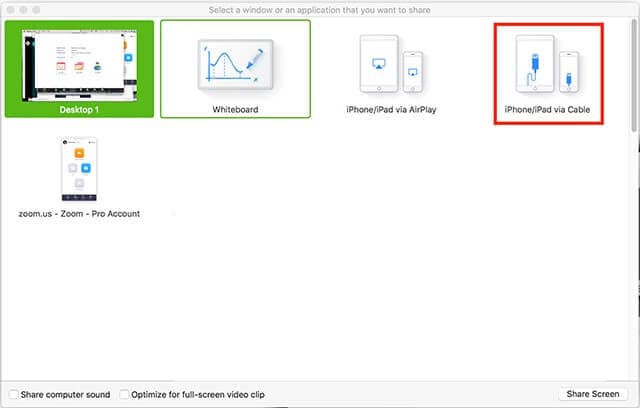
Vaihe 3: Napauta ”Jaa näyttö” ja siirry iPadia kohti liittääksesi sen tietokoneeseen.
Vaihe 4: Avaa iPadisi Ohjauskeskus ja valitse ‘Näytön peilaus’ päästäksesi ‘Zoomaa tietokoneellesi’ -vaihtoehto.
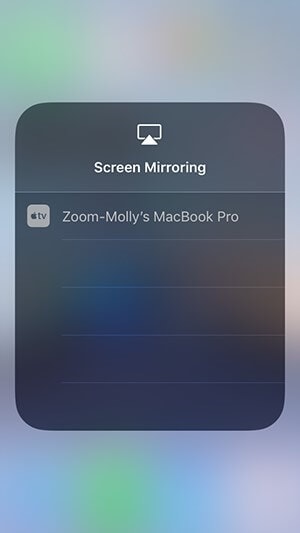
Osa 3: Peilaus iPadista Maciin 5kPlayerin avulla
Toinen sovellus, jonka voidaan katsoa peittävän iPad-näytön peilaustapauksen PC:llä, on 5kPlayer. Se on yksi vaikuttava langaton peilaus- ja suoratoistovastaanotinsovellus, joka peilaa iPadin PC:hen seuraamalla sarjaa yksinkertaisia ja selkeitä vaiheita, joiden avulla voit jakaa iPadin näytön PC-näytölle.
Vaihe 1: Lataa ja käynnistä
Aluksi on tärkeää, että sovellus on työpöydällä. Lataa asennus ja käynnistä 5k Player -sovellus aloittaaksesi näytön peilaus.
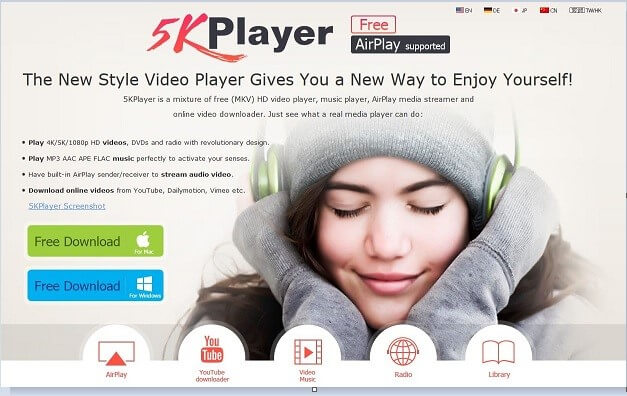
Vaihe 2: Avaa Asetukset
Ota iPad ja pyyhkäise ylöspäin sen aloitusnäytössä avataksesi Ohjauskeskuksen alhaalta. On tärkeää, että napautat luettelossa olevaa Airplay-painiketta. Edessä avautuu toinen luettelo laitteista, joiden kanssa voit jakaa iPadisi näytön.
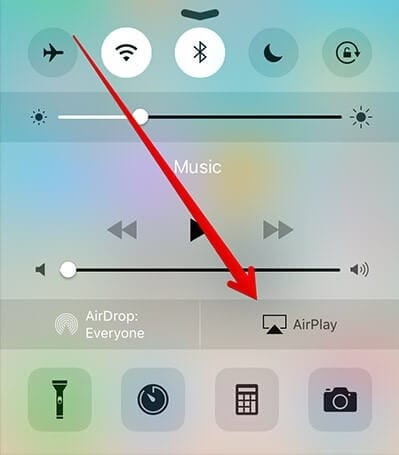
Vaihe 3: Valitse tietokone
Valitse tietokone peilataksesi iPadin näytön tietokoneeseen ja nauttiaksesi suuremmasta näytöstä rakkaimpien kanssa.
Yhteenveto
Tämä artikkeli on esitellyt sinulle erilaisia vaikuttavia alustoja, jotka voivat tarjota sinulle itsenäisyyden jakaa iPadisi näytön tietokoneeseen ilman maksua. Markkinoilla on tarjolla monia erilaisia sovelluksia, joista valikoima on yleensä melko rasittava. Tässä tapauksessa tämä artikkeli esitteli sinulle parhaat vaihtoehdot, joita voidaan harkita tarkasteltaessa iPadin jakamista PC:lle.
Viimeisimmät artikkelit